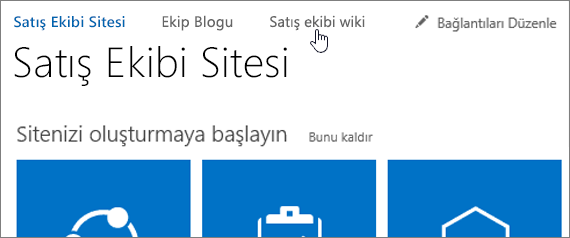Bir sitenin içeriği mantıksal olarak düzenlenir ve kolay bir şekilde düzenlenmişse, korunması, yönetmek ve site kullanıcıları daha üretken olabilir. Site koleksiyonu Yöneticisi veya site sahibi olarak, sitenizi oluşturmadan önce site stratejinizi planlamak isteyebilirsiniz. Bu makalede:
Sitelerde ne tür içerikler olacak?
İstediğiniz sitelerin sayısı ve türüyle ilgili bir şeyler olduktan sonra, bu sitelerde saklanacak içeriği için bazı planlama işlemleri yapın. Bu içerik planlamasının amacı şunları belirlemektir:
-
İçerik düzenlemek için sitelerde ne tür listeler, kitaplıklar veya sayfalar oluşturmak istiyorsunuz? Kitaplıklar belgeleri ve diğer dosyaları depolamak için kullanılabilir, ancak listeler görevleri veya sorunları izlemek için kullanışlı olabilir. Sayfalar, bir site içinde içerik, uygulama, bağlantı ve daha fazlasını görüntüleyebileceğiniz tek tek öğelerdir.
-
Belge kitaplıkları ve listeler gibi yerleşik uygulamalarıSharePoint eklemek istediğiniz uygulama türleri , ancak kendi uygulamalarınızı oluşturabilir veya SharePoint Mağazası 'ndaki üçüncü taraflara uygulamalar satın alabilirsiniz.
-
İçerik türleri oluşturmak isteyip istemediğiniz İçerik türleri, belirli içerik türlerini işleme ve izleme şeklinizi özelleştirmenize yardımcı olur.
Kuruluşunuz bu planlama türünü merkezi bir şekilde (özellikle içerik türleri için) yürütmek isteyebilir, ancak bu aynı zamanda tek tek site sahiplerini, sorumlu oldukları siteleri özelleştirildiği şekilde gerçekleştirmeleri için teşvik etmelisiniz.
Ne tür uygulamalar eklemek istiyorsunuz?
İçerik türlerini düşünmenin yanı sıra, sitelerde depolanan diğer bilgi türleri veya kuruluşunuzdaki kişilerin yönetmek için siteleri kullanmak istedikleri görev türleri hakkında bilgi edinmek isteyebilirsiniz. Böylece, çalışmaya başlamak için sitelere eklemek isteyebileceğiniz farklı türde uygulamalar planlanacaktır. Örneğin belgeleri depolamak istediğinizi biliyorsanız, muhtemelen bir belge kitaplığı eklemek istersiniz. Önemli tarihleri izlemek istiyorsanız, muhtemelen bir takvim isteyeceksiniz.
İhtiyacınız olan uygulamaların tümünü eklemeniz gerekmez. Site sahipleri, iş ihtiyaçlarına göre zaman içinde yeni uygulamalar ekleyip kaldırabilir. Sitelerin içeriğini nasıl özelleştirmek istediğinize ilişkin erken planlama, sitelerin kullanıcılar için hemen yararlı olmasını sağlamaya yardımcı olur.
SharePoint , belge depolama ve yönetiminden, belge depolama ve yönetiminden, iletişim için belge depolama ve yönetim 'e faydalı olan yerleşik uygulamaları içerir. Bu tür uygulamaların birden çok örneğini siteye ekleyebilirsiniz. Ayrıca, SharePoint Mağazası 'ndan sitenize üçüncü taraf uygulamalar da aktarabilir ve ekleyebilirsiniz.
Daha fazla bilgi için bkz: siteye uygulama ekleme ve SharePoint Mağazası 'Ndan uygulama satın alma.
İçerik türlerini tanımlamanız gerekiyor mu?
İçerik türleri, liste veya kitaplıkta Yeni öğe veya Yeni belge komutunu kullanarak site kullanıcılarının hızlı bir şekilde özelleştirilmiş içerik türlerini oluşturmasına olanak tanır. İçerik türleri, site sahiplerini içeriğin siteler arasında tutarlı olmasını sağlamak için yararlıdır. İçerik türleri ayrıca tek bir liste veya kitaplığın birden çok öğe türü veya belge türü içermesini olanaklı hale getirir. Site sahipleri, bir site, liste veya kitaplık için içerik türlerini ayarlarken içerikle ilgili belirli ayrıntıları önceden yapılandırabilir.
Site sahipleri liste öğeleri, belgeler veya klasörler için içerik türleri tanımlayabilir.
İçeriğiniz aşağıdaki ölçütlerden herhangi birini karşılıyorsa, içeriğinizin bir bölümü için içerik türlerinin tanımlanması yararlı olabilir:
|
Bu doğruysa: |
İçerik türleri aşağıdaki yollarla sizin için yararlı olabilir: |
|---|---|
|
Standartlaştırılmış bir biçim veya amacı olan belirli türde belgeleriniz vardır ve bunların kuruluşunuzda tutarlı olmasını istersiniz. |
Ekip sitesinin tüm alt sitelerinde kullanılabilmesi için ekip sitesi düzeyindeki bu belge türleri için site içerik türlerini yapılandırın. Böylece kuruluşunuzdaki tüm kullanıcılar bu belgeleri tutarlı yollarla oluşturur. |
|
Kişilerin belirli belge türleri için kullanmaları gereken belirli şablonlara sahipsiniz. |
İçerik türünden oluşturulan tüm yeni belgelerin şablonu kullanması için bu belge şablonlarını ilgili içerik türlerine ekleyin. |
|
Belirli belge veya öğe türlerini izlemek istediğiniz standart bir bilgi kümesi vardır. |
Bu bilgileri izlemek için içerik türüne sütunlar ekleyin. Bilgilerden herhangi biri özellikle hayati önem alıyorsa, bu sütunları gerektiği gibi gösterebilirsiniz. İçerik türünü yapılandırırken belirli sütunlar için varsayılan değerler de sağlayabilirsiniz. |
|
Belirli belge türlerinin her zaman nasıl işlendiği veya incelendiğine ilişkin tanımlanmış bir iş süreci vardır. |
Belirli içerik türleri için iş akışlarını yapılandırmayı düşünebilirsiniz. Belge incelemesi veya onay gibi iş süreçlerini yönetmek için iş akışlarını kullanabilirsiniz. |
İçerik türlerini tanımlamak isteyebileceğiniz içeriği tanımladıktan sonra, içerik türlerini tanımlamak istediğiniz yeri düşünmeniz gerekir. Ekip sitesi düzeyinde site içerik türleri tanımlarsanız, ekip sitenizin tüm alt sitelerinin içindeki listelerde ve kitaplıklarda de daha da kullanılabilir. Tek tek site sahipleri, sitelerinin site içerik türlerini tanımlayabilir, ancak bu içerik türleri yalnızca o sitedeki ve altındaki sitelerde bulunan listelerde ve kitaplıklarda kullanılabilir.
İçerik türlerinizi tanımladığınızda eklemek istediğiniz bilgileri yakalayan bir elektronik tablo veya tablo oluşturmak faydalı olabilir. Örneğin, aşağıdaki tabloya benzer bir temel oluşturmaya başlayabilir ve sonra da içerik türlerini kullanacak olan siteler veya ekipler gibi, izlemek istediğiniz ek bilgileri kapsayacak herhangi ek bilgileri kapsayacak şekilde uyarlanabilir şekilde kullanabilirsiniz:
|
Yeni Içerik türü |
Üst içerik türü |
Sütunlar |
Belge şablonu |
İş Akışları |
|---|---|---|---|---|
|
Oluşturmak istediğiniz içerik türünün adını belirtin. |
Oluşturulduğu üst içerik türünü belirtin. |
İçerik türüne eklemek istediğiniz yeni veya varolan sütunu listeleyin. |
İçerik türüyle ilişkilendirilmiş bir belge şablonu olup olmayacağını belirtin. |
İçerik türüyle ilişkilendirilmiş iş akışı olup olmadığını belirtin. |
İçerik türleriyle çalışma hakkında daha fazla bilgi için bkz.
Kullanıcılarınız içeriği nasıl bulacak ve içeriğe nasıl erişecek?
Site kullanıcılarının SharePoint sitelerindeki içeriği nasıl bulacağını ve kullanbileceklerini düşünün. Bu planlama türü, hem gezintiyi yapılandırma hem de ekip sitesi ve alt siteleriyle ilgili kararları almanıza yardımcı olur.
Genel gezintiye hangi siteleri eklemek istiyorsunuz?
Gezinmeyi planlamak için, site hiyerarşinizdeki sitelerin diyagramını oluşturmayı faydalı bulabilirsiniz. Siteleri planlarken bir diyagram oluşturduysanız, bu diyagram ile başlayıp değiştirebilirsiniz. Ekip sitenizin tüm alt sitelerini ekleyin. Ekip sitesinde ve alt sitelerinde bulunan tüm önemli listeleri veya kitaplıkları da eklemek isteyebilirsiniz. Bu, site kullanıcılarının ekip sitenizin giriş sayfasından başladıklarını öğrenmek istedikleri önemli hedeflere bir bakışta tanımanıza yardımcı olur.
Sitede üst gezinti, Genel gezinti olarak bilinenleri sağlar.
Varsayılan olarak, her site kendi üst gezintisini kullanır, ancak kullanıcıların üst gezinti deneyimini tüm sitelerde tutarlı olmasını sağlayacak şekilde üst gezintiyi devralmasına karar verebilirsiniz. Üst gezintide hangi sitelerin görüneceğini yapılandırabilirsiniz. Dış kaynaklarla ilgili bağlantıları sitenizin gezintisine tümleştirmek istiyorsanız, istediğiniz diğer herhangi bir URL bağlantısını da ekleyebilirsiniz. Üst gezintiyi özelleştirme hakkında daha fazla bilgi için ekip sitenizde gezintiyi özelleştirmekonusuna bakın.
Ekip sitenizde birçok alt siteniz varsa, site kullanıcıları için bu zor olabilir çünkü bu, site kullanıcıları için çok zor olabilir. Ayrıca, önemli siteleri veya içeriği keşfedilemez hale getirmek istemiyorsunuz. Genel gezintide göstermek istediğiniz anahtar siteleri belirlemek için site hiyerarşisi diyagramınızı kullanın.
İnsanlar sitelerde Nasıl gezinilir?
Üst gezintinin yanı sıra, siteler Hızlı Başlat adındaki sayfanın sol tarafında bir gezinti öğesi de görüntüler.
Hızlı Başlat, geçerli siteye özgü bağlantıları görüntüler ve en önemli içeriği vurgulamak için kullanılabilir. Yeni bir liste veya kitaplık oluşturduğunuzda, Hızlı Başlat 'ta yeni bağlantı en son altında otomatik olarak görüntülenir. En Son bölümünde yalnızca en yeni beş bağlantı görünür.
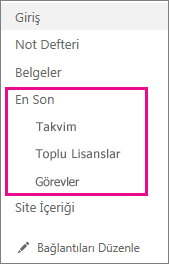
Sitedeki listelere ve kitaplıklara bağlantı eklemek veya kaldırmak için Hızlı Başlat 'ı özelleştirebilirsiniz. Bağlantıları özel başlıklar altında da gruplandırabilirsiniz. Tüm alt sitelerin genel gezintiyi devraldıklarını tercih ediyorsanız, site sahiplerinin gezinmeyi özelleştirebilmesi önemlidir çünkü bu, kullanıcıların bir site içinde ziyaret ettiği kişilerin içeriğini bulacağından önce site sahiplerinin gezinmeyi özelleştirir. Alt sitelerin ekip sitesinden Genel gezinti devralmamaya karar verirseniz, kullanıcılar içindeki içeriği bulmak için üst bağlantı çubuğunu ve alt sitede Hızlı Başlat 'ı kullanabilirler. Hızlı Başlat 'ta bağlantıları düzenleme hakkında daha fazla bilgi için ekip sitenizde gezintiyi özelleştirmekonusuna bakın.
Arama planlanırken ne düşünüyorsunuz?
Kullanıcılarınız, gereksinim duydukları bilgileri kolayca bulabilecekleri SharePoint kullanmak için daha olasıdır. İçerik türleri gibi içerik özelliklerini kullanarak veya listelere ve kitaplıklara meta veri sütunları ekleyerek, arama aracılığıyla içeriğin daha kolay bulunabilir olmasını sağlayabilirsiniz.
Site koleksiyonu yöneticileri ve site yöneticileri kullanıcıların arama deneyimini özelleştirmek için birçok yapılandırma gerçekleştirebilir.
|
Bunu yapmak için: |
Şu konuya bakın: |
|---|---|
|
Arama sonuçlarını etkileyen stil ve ayarları özelleştirin, Arama Merkezi sayfalarında arama merkezi 'ni ve Web bölümlerini özelleştirebilirsiniz. |
SharePointhttps://docs.microsoft.com/sharepoint/manage-search-centerarama merkezi 'Ni yönetme |
|
Aramanın Kullanıcı amacına tepki verme şeklini iyileştirmek için sorgu kuralları oluşturun. |
|
|
Aramaların sonuç kaynaklarını özelleştirin. |
|
|
Yönetilen özellikleri görüntüleyin, oluşturun veya değiştirin veya Gezilen özellikleri yönetilen özellikler 'e eşleyin. |
|
|
Siteler arasında özelleştirilmiş arama yapılandırma ayarlarını dışarı aktarmak ve içeri aktarmak için. Dışarı aktarma ve içeri aktarma yaptığınız ayarlar tüm özelleştirilmiş sorgu kurallarını, sonuç kaynaklarını, sonuç türlerini, derecelendirme modellerini ve site arama ayarlarını içerir. |
Özelleştirilmiş arama yapılandırma ayarlarını dışarı ve içeri aktarma |
İçeriğin arama sırasında nasıl kullanılabileceği
Arama hizmeti her beş dakikada bir SharePoint içeriği gezinmek üzere zamanlanır. Bir öğe SharePoint sitesine eklendikten sonra, Dizin oluşturulduktan ve arama sonuçlarında döndürülemeyecek kadar zaman aralığı olacaktır. Bu süre geçerli kullanıcı etkinliklerine göre değişir. Site geçişi, yükseltme ve bakım gibi görevler, dizin oluşturma ardışık düzeninde yükü artırır. Yeni içerik öğeleri genellikle bir saat içinde arama sonuçlarında görüntülenmelidir.
Kullanıcıların içerik ile ne yapmasını istiyorsunuz?
Hangi site kullanıcılarının içerik ile ne yapmak gerektiği hakkında temel sorular isteyerek, belirli siteleri, listeleri veya kitaplıkları nasıl yapılandırmanız gerektiğini ve site kullanıcılarının hangi özelliklere sahip olabileceğini belirleyebilirsiniz.
|
Araştırabileceğiniz sorular: |
İçerik yapılandırmasına yönelik hususlar: |
|---|---|
|
Belirli belge türlerini veya liste öğelerini izlemeniz mi gerekiyor? |
|
|
Site kullanıcılarının belirli belge türlerinde aynı anda çalışması veya işbirliği yapması gerekir mi? |
|
|
Genel olarak erişilebilir olmadan önce onaylanması gereken belirli içerik türlerini yapın |
|
|
Belirli iş süreçleri, belirli iş süreçleri veya insan iş akışları ile ilgili mi? |
|
|
İşlemleri yönetmek veya yönetmek için listeleri kullanma |
|
|
Genel erişimden sınırlandırması gereken sitelerde hassas içerik olacak |
|
|
Kullanıcıların içerik değişiklikleri hakkında güncelleştirmeler alması gerekir mi? |
|